ImageGlass工具列怎麼到視窗底下 介面設定教學
- 王林轉載
- 2024-02-10 08:57:30572瀏覽
php小編百草為您帶來ImageGlass工具列怎麼到視窗底下的介面設定教學。 ImageGlass是一款功能強大的圖片瀏覽器,但有些用戶可能會感到困惑,不知道如何將工具列移到視窗下方。別擔心,本教學將為您提供詳細的操作步驟,讓您輕鬆實現此設定。無論您是新手還是有一定經驗的用戶,都能輕鬆跟隨本教程完成設置,讓您的ImageGlass介面更加個性化和方便使用。立即開始,讓我們一起來探索吧!

首先,打開軟體後,可以在視窗頂部看到預設工具列。然後,點擊右上角的三條線圖標,並從下拉清單中選擇設定選項。

二、在彈出的【設定】視窗中,點選左側選單列中的【工具列】

三、點選右側中的【工具列位置】選擇下拉清單中的【底部】點選【儲存】
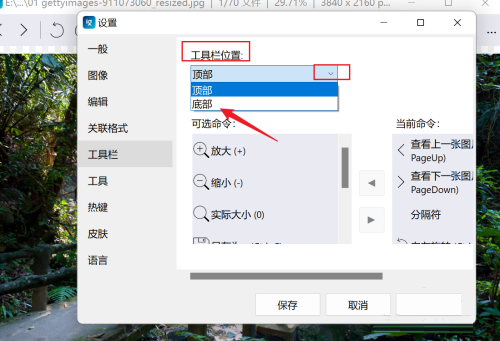
四、再回到軟體就會看到這樣工具列顯示在視窗底部了

#ImageGlass除了基礎的看圖功能外,還能做到編輯圖片。把工具列設定到自己習慣的位置,更有利於使用者的使用體驗。如果覺得工具列在上方比較方便,依照上述步驟操作即可。以上就是我帶給大家的相關教程,希望能幫到大家。
以上是ImageGlass工具列怎麼到視窗底下 介面設定教學的詳細內容。更多資訊請關注PHP中文網其他相關文章!
陳述:
本文轉載於:downxia.com。如有侵權,請聯絡admin@php.cn刪除

